■はじめに・・・
3月09日夕方に荷物を受け取りました。
「レビュー掲載期限につきましては3月25日23:59まで」です。
レビューの購入日が「02月25日」に設定されていましたが、到着日を参考に「03月10日」に変更しています。
インテル(R) SSD 520 シリーズ リリース記念 プレミアムレビュー
■ 特徴
520 Series SSDSC2CW120A310 茶箱 メーカー3年保証
付属品 SPEED DEMONステッカーのみ
容量:120GB
規格サイズ:2.5インチ インターフェイス:Serial ATA 6Gb/s タイプ:MLC
厚さ 9.5mm (保証外ながらスペーサーを外すと 7㎜ 使用もできるようです)
2012年02月発売 実売参考価格 14,980円前後(2012年03月11日現在)
■ インテル公式 製品情報(英語)
http://www.intel.com/content/www/us/en/solid-state-drives...
スペック 120GB
SATA 6Gb/s 550 MB/s / 500 MB/s
SATA 3Gb/s 280 MB/s / 260 MB/s
バリエーション
60GB 120GB 180GB 240GB 480GB (5つのモデルがあります!)
今回の茶箱以外にも青箱とよばれるリテールボックスがあります。
2.5インチ→3.5インチマウンタ、ネジ、SATAケーブル付の5年保証、青箱(型番の末尾がK5)も販売されていますので購入時にお好みで選べます。
■ レビュー内容 (課題4つあります。)
1.インテル(R) SSD 520をお手持ちのPCに換装する手順
インテルSSD 320シリーズの同容量120Gモデル(SSDSA2CW120G3K5)からの換装をします。
(HGST 1000GBハードディスク(7K1000B)からの換装をします。)
PC換装手順
手持ちのSSDに付属していたマウンタを使用して、ケース内の3.5インチベイに取り付けました。
接続するポートは、SATA 3 (6Gb/s)としました。
取り付け後、「スタートボタン」 「コンピューターを右クリック」 「管理(コンピューターの管理)」にある、記憶域 「ディスクの管理」 よりクイックフォーマットをしました。
フォーマット後の容量
クリスタルディスクインフォ
インテルツールボックス
SSDドライブ換装で設定をしたい「Superfetch/Prefetch」「ReadyBoost」「Defragmenter」の設定が一目でわかる「System Tuner」が便利です。
2.ストップウォッチなどを使用して以下の時間を計測。インテル(R) SSD 520への交換の前後での時間を比較。
2-1.OSが起動する時間
Windows 7環境は、インストール後にWindows Updateを使いService Pack 1にアップデート
03月10日までの更新済みです。(自動更新なので、その後もあれば更新済み)
各種ドライバ、Microsoft Security Essentialsと最低限のソフトウェアで構成された環境を構築しました。
AHCIドライバには、Intel Rapid Storage Technokogy Driver v11.1.0.1006を使用しています。
IntelR Data Migration Softwareを使い、Windows 7環境をクローンコピーしました。
起動、右上にある「→開始」をクリックします。
ディスクのクローンをワンクリックで作成するという画面がでます。
「今すぐクローンを作成」を押すと再起動を促されます。
そのまま10分放置するとキャンセルされます。
3クリックでクローン化ができるので、とても便利です。
再起動後、真っ黒の画面に英語の作業画面になります。
(画像はありません)
作業が完了後に何かキーを入力するとシャットダウンします。
クローン元のSSDを取り外し、起動するとディスクのクローン作業は終了です。
(マザーボードのBIOSから起動デバイスの順番を入れ替えてもOKでした。)
BootRacerを使いWindows 7の起動時間を測定しました。
SSD 320は、SATA 2 (3Gb/s)接続、520は、SATA 3 (6Gb/s)接続です。
換装前 Intel 320 SSD 120GB 起動時間 17秒
換装後 Intel 520 SSD 120GB 起動時間 12秒
Windows 7の起動時間を5秒短縮しています。
読み込むソフトウェアが増えていけば、その差は開いていきます。
ブートドライブを速度アップするのに買い替えはオススメできる製品です。
HGST 7K1000Bのハードディスクにクローン化して、起動すると52秒かかります。
2-2.マイクロソフト(R) エクセルやワード、画像や映像の編集ソフトを使用してサイズの大きなファイルを処理するのに掛かった時間
はぐれ時計というソフトを使って、Office 2010のエクセルやワードの起動時間を測定してみました。
が、Intel SSD 320と520での起動は、どちらもコンマ秒の世界だったので、SSD比での体感は、ほとんど変わりませんでした。(スクリーンショットは、Intel SSD 520のみ)
そこで、比較するドライブをIntel SSD 320からHGST 7K1000Bに変更して、ワードファイル
2502ページ(859744文字)を読み込みが完了する時間までをキッチンタイマーで測定しました。
HGST HDD 67秒
Intel SSD 520 57秒
およそ10秒の短縮をしています。人の手で測定しているので多少の誤差もあるかと思います。
体感での読み込み速度が速くなっているので、読み込みが完了するまでの時間に編集作業を進めることができます。
次にサイズの大きなファイルを処理するのに掛かった時間として、約900MBのファイルを同一ドライブ内でコピーが完了する時間をキッチンタイマーで測定しました。
Intel SSD 320 7秒
Intel SSD 520 4秒
およそ3秒の短縮となりました。コピーするファイルが大きくなるほど差が大きくなります。
データ保存用のドライブとしても大変優秀です。
映像の編集ソフトを使用してサイズの大きなファイルを処理するのに掛かった時間として、Windows Live ムービー メーカー 2011を使用して動画ファイルを編集してみました。
約25MB(1分7秒)と約18MB(51秒)のファイルを結合して、「ムービーの保存(推奨設定)」で書き出す時間をキッチンタイマーで計測しました。
Intel SSD 320 1分50秒
Intel SSD 520 1分47秒
およそ3秒の短縮となりました。出来上がったファイルサイズは、約145MBでした。
編集する映像の時間が長くなって、保存ファイルが大きくなるほど差は大きくなります
出来上がった映像ファイルをWinRARで圧縮すると圧縮率99%の縮まない倉庫ファイルになりました。
映像ファイルとして圧縮されているデータの読み書きにも優秀のようです。
3.CrystalDiskMark Nano Pico Edition のスコアをインテル(R) SSD 520への交換前後で比較
Intel SSD 320 ブートドライブ換装前
Intel SSD 520 ブートドライブ換装後
0 Fill
Intel 320 SSDと同じ価格帯ながら最新の520シリーズは、大幅な速度アップが確認できます!
ベンチマークソフトでの書き込み速度は、圧縮が有効なテストデータ「0 fill」の場合、公表値に近い速度のようです。
4.その他のやりたいテーマを宣言して下さい!(応募時にご記入ください)
◆プレイステーション 3 60GモデルのSSDへ換装をします。
2008年01月に購入した初期モデルのプレイステーション 3 (CECHA 60GBモデル)です。
本体底面にSATA 2.5インチ HDDを内蔵しています。
初期型プレイステーション 3の三大ストレスと言えば、排気音、BD/DVD読み込み音、内蔵HDD読み書き音です。それに加えて、内蔵HDDの読み書きの遅さです。
HDD換装には、PS3 wiki HDD換装方法を参考にしました。
http://www.ps3wiki.net/index.php?HDD%E6%8F%9B%E8%A3%85%E6...
換装前にアカウントとゲームのセーブデータを移行するためバックアップをUSBメモリー(4GB)に作成しました。
やり方は、「XMB(クロスメディアバー」から「設定」 「本体の設定」 「バックアップユーティリティ」 「バックアップ」です。
4GBのUSBメモリーに収まるサイズなので、10分でバックアップできました。
内蔵HDDからSSDへの換装手順
底面のカバーを取り外します
右側を持ち上げる感じで外れます。取り外しには、右側へ少しスライドさせます。
(左側はツメなので、取扱い注意!)
青いネジを回して外します。
レバーを起こして、右側へスライドさせると内蔵HDDが引き出せます。
マウンタにのってるHDDです。横面両側に2ヵ所(計4ヵ所)ネジ止めされています。
マウンタとネジ
Intel SSD 520と交換
取り外した手順とは逆に取り付けをしました。
マウンタを置くまで押し込み、左側にスライドさせて、レバーを戻します。
青い色のネジで固定して、カバーと取り付けます。
プレイステーション 3の電源を入れると。「ハードディスクのフォーマットが必要です。」と表示されるので、画面の指示にしたがって進めます。(Intel SSD 520には、Windows 7が入ったまま作業しました。)
フォーマット完了後に再起動をしたのちに、バックアップをリストア(復元)をしました。
「XMB(クロスメディアバー」から「設定」 「本体の設定」 「バックアップユーティリティ」 「リストア(復元)」です。
リストア(復元)には、Intel SSD 520効果で、9分でした。
リストアが完了後に再起動が必要です。
再起動後に「本体設定」 「本体情報」から空き容量の確認をしました。
換装直後の空き容量
PlayStation Homeの起動するまでの時間をキッチンタイマーで測定しました。
http://www.jp.playstation.com/psn/home/index.html?hfclick...
PlayStation Homeは、ダウンロード、インストール済みの状態からスタートです。
XMBからあらかじめログインし、PlayStation Homeをコントローラーの丸ボタンを押してからお知らせが表示されるまでの時間です。(Homeへは、自動ログイン設定にしてあります)
PS 3 標準HDD 60GB 1分12秒
PS 3 SSD 520 120GB 58秒
回線の状態に左右されますが、14秒の高速化に成功しました!
過去におこなわれたバーチャルシンガーのライブや超時空スーパーライブのようなダウンロードに時間がかかるイベントが開催されたときには、効果があると思います。
速度面でのストレスを解消するのにIntel SSD 520 120GBは、すばらしい効果がありました。(ストレージ容量も60Gから120GBにアップ!)
動作音も静かになり、発熱も少なくなったことから故障の多い(らしい)初期型も長く使える(かも)しれません。
■ 使用したソフト
ベンチマークソフト「CrystalDiskMark Nano Pico Edition」v.1.0.1
http://zigsow.jp/cdm/?g=20110927
HDD/USB情報ツール CrystalDiskInfo v.4.3.0
http://www.vector.co.jp/soft/dl/winnt/hardware/se456541.html
Intel Solid-State Drive Toolbox v.3.0.2
http://downloadcenter.intel.com/Default.aspx?lang=jpn
Intel Data Migration Software v1.1 (build 14135)
http://downloadcenter.intel.com/Default.aspx?lang=jpn
Windowsの起動時間を細かく測定 BootRacer v.3.8
http://www.vector.co.jp/soft/winnt/hardware/se496189.html
プログラムが起動するまでの時間を計る はぐれ時計
http://www.vector.co.jp/soft/winnt/personal/se481044.html
Office 2010 評価版 (Home and Business 2010)
http://www.microsoft.com/ja-jp/office/2010/trial/default....
Windows Live Movie Maker 2011 (ビルド15.4.35383.30513)
http://explore.live.com/windows-live-movie-maker
(今回は使用しませんでしたが、参考)
Acronis AlignTool* - IntelR SSD Edition v.2.0
http://downloadcenter.intel.com/Detail_Desc.aspx?agr=Y&am...
■ 使用したパーツ紹介
CPU
M/B
MEM
電源
Intel SSD 320
HGST HDD
■ 使ってみての感想
インテルのSSDは、ユーティリティが充実していて利用中のブートドライブを簡単にクローン化できました。
ブートドライブをSSDに換装後もSSDツールボックスを使ってSSD向けのWindows設定が簡単に確認できたり、SSD健康状態や長期利用に必要なメンテナンスもできるところがとても良いです。
べンチマークソフトでは、ランダム書き込みの数値が低いのですが体感では気になりませんでした。
今後もインテル SSDが、(今よりも安価に)販売されることを望みます。
■ お礼の言葉
インテル SSD 520 シリーズ リリース記念 プレミアムレビューに選出していただきありがとうございます。
zigsow様 インテル様 最後までご覧いただいた皆さまに感謝します。
[EOF]
□ Intel SSD 520 120GB Win 7 環境移行後 SATA 2 (3Gb/s)接続 (参考)
ランダム
0 Fill
■ 120921
Intel SSD Toolbox 3.0.4
http://downloadcenter.intel.com/Detail_Desc.aspx?DwnldID=18455



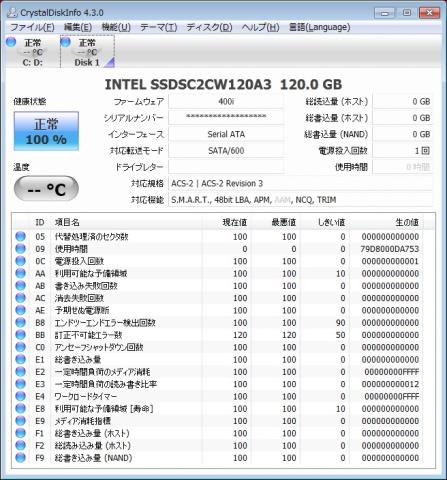




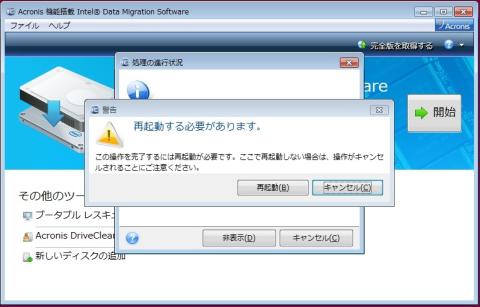




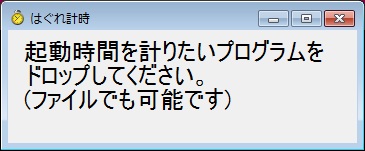

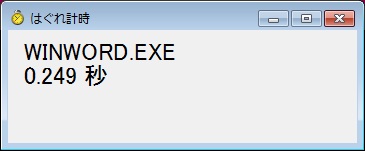
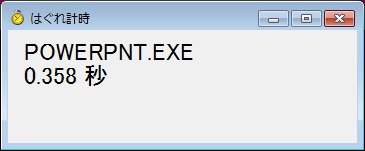






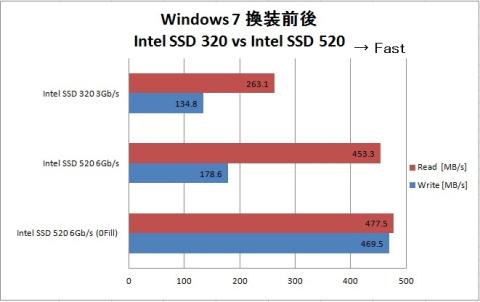









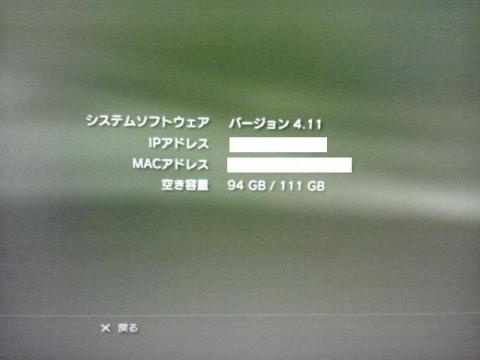




ALLENさん
2012/03/25
しばらく使用してみて速度低下など気になったことが起きれば、追記したいと思います。
ご覧いただいた皆さん、COOLを押していただいた皆さん! ありがとうございます。